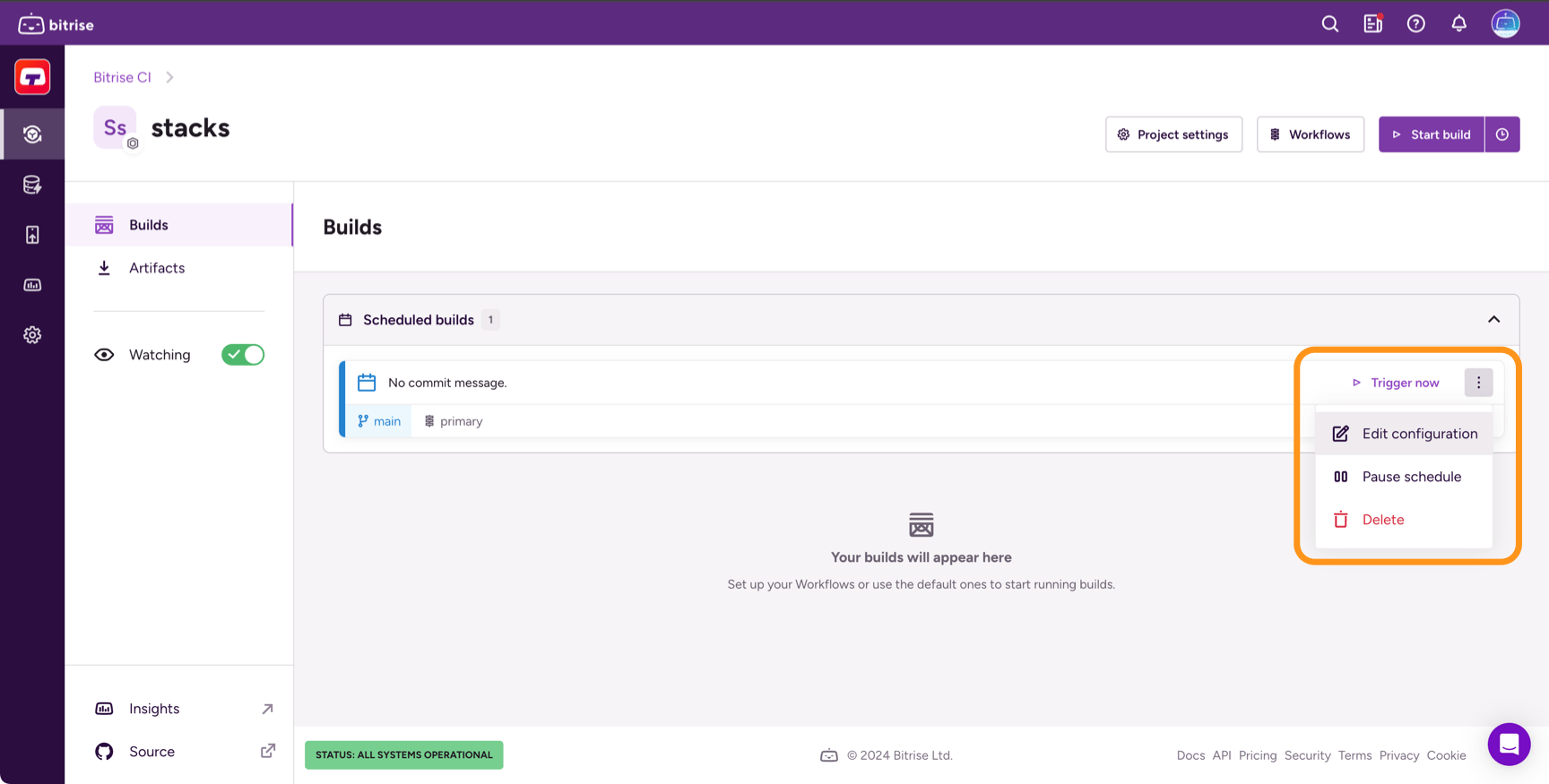- Bitriseドキュメントへようこそ!
- ビルドとパイプライン
- ビルドの開始
- ビルドのスケジューリング
ビルドのスケジューリング
ビルドを特定の時間に自動的に実行するようにスケジュールできます。
ビルドを特定の時間に自動的に実行するようにスケジュールして、最も都合のよいときにログを確認できるようにすることができます。
ビルドをスケジュールするときに、カスタムを定義できます 環境変数。 GitタグとGitコミットハッシュに高度なフィルターを設定することもできます。
定期的にスケジュールされたビルドが1つ以上ある場合は、次のことができます。
-
それらの構成を編集します。
-
いつでも手動でトリガーします。
-
それらを一時的に無効にします。
-
それらを完全に削除します。
ビルドのスケジューリング
Bitriseの基本的な構成オプションを使用してビルドをスケジュールする方法:
-
上の ビットライズCI アプリのページで、 ビルドを開始 ボタンをクリックし、その横にあるドロップダウンメニューを開いて、 スケジュール構築。
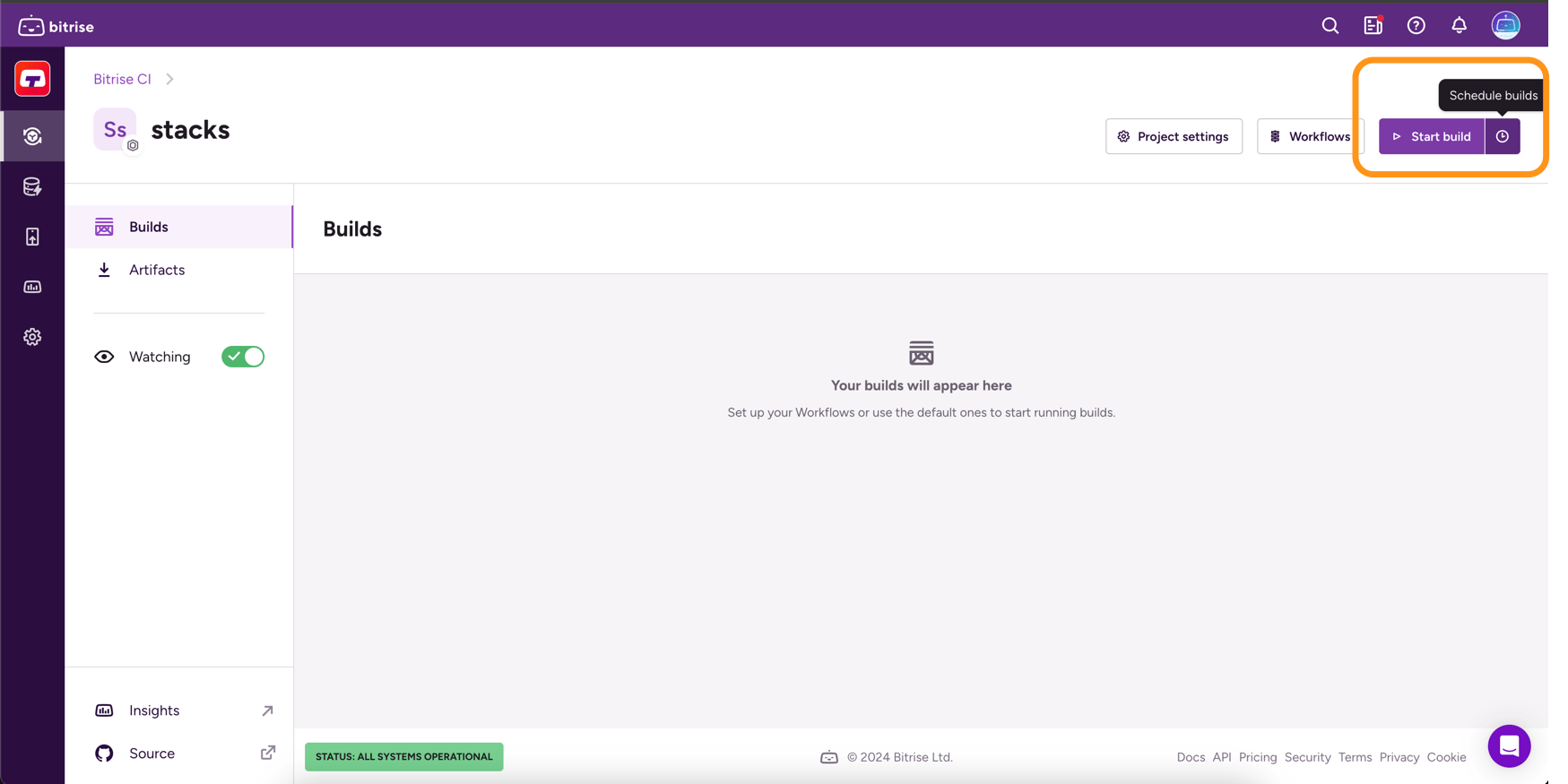
-
の中に スケジュール構築 ダイアログで、スケジュールの頻度を設定します。開始日時とタイムゾーンを設定します。
-
In the Basic settings, you need to set a start date, a start time in 24-hour time format, and select a timezone.
-
In the Cron settings, you can set a
cronschedule expression. The dialog will parse your expression and display the configured time in a human-readable format.
-
-
繰り返しを有効または無効にするには、 繰り返し 切り替えます。繰り返しを有効にする場合は、分単位から年単位までの頻度を設定します。
ビルドは、スケジュールの頻度によって決まる、設定された頻度で常に同じ時間にトリガーされます。たとえば、毎週月曜日と木曜日にビルドが実行されるように設定できます。
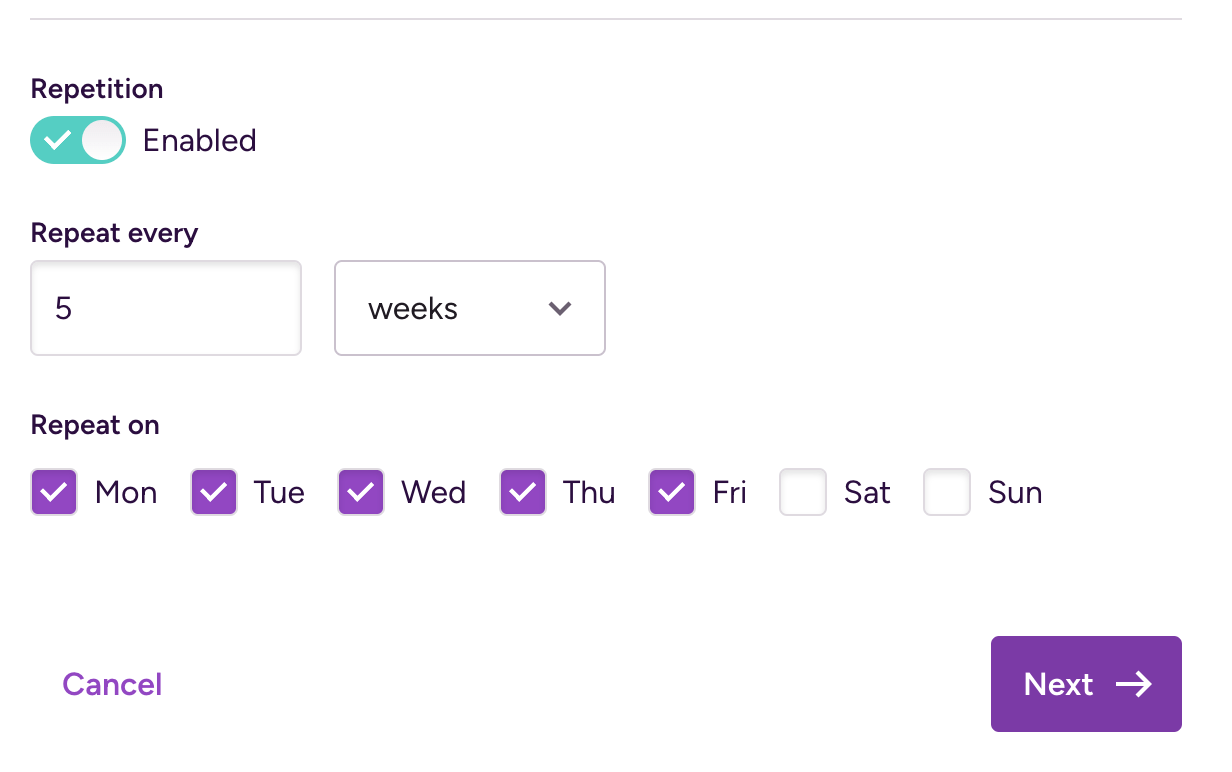
-
準備ができたらクリック 次 ビルド構成に進みます。
-
選択してください 基本 そして 高度な 構成。
基本構成には 3 つのオプションがあります。
-
ブランチ名。これは必須フィールドです。
-
メッセージ メッセージ フィールドです。これは Git コミット メッセージとはまったく関係ありません。ビルドに関するオプションの情報を提供するための場所にすぎません。
-
ワークフローまたはパイプライン。特定のものを選択するか、 トリガーマップに基づく オプションを使用して1つを選択する トリガーマップ アプリの
bitrise.yml設定ファイル。
プルリクエストブランチ
プル リクエストのブランチのビルドを開始することは、プル リクエストのビルドと同じではありません。プル リクエスト ブランチの手動で開始されたビルドでは、そのブランチのコードの状態のみがビルドされます。ただし、自動的にトリガーされたプル リクエスト ビルドでは、プル リクエストをマージした後のコードの状態がビルドされます。
詳細な設定オプションについては、 ビルドを開始/スケジュールするための高度な構成オプション セクション。
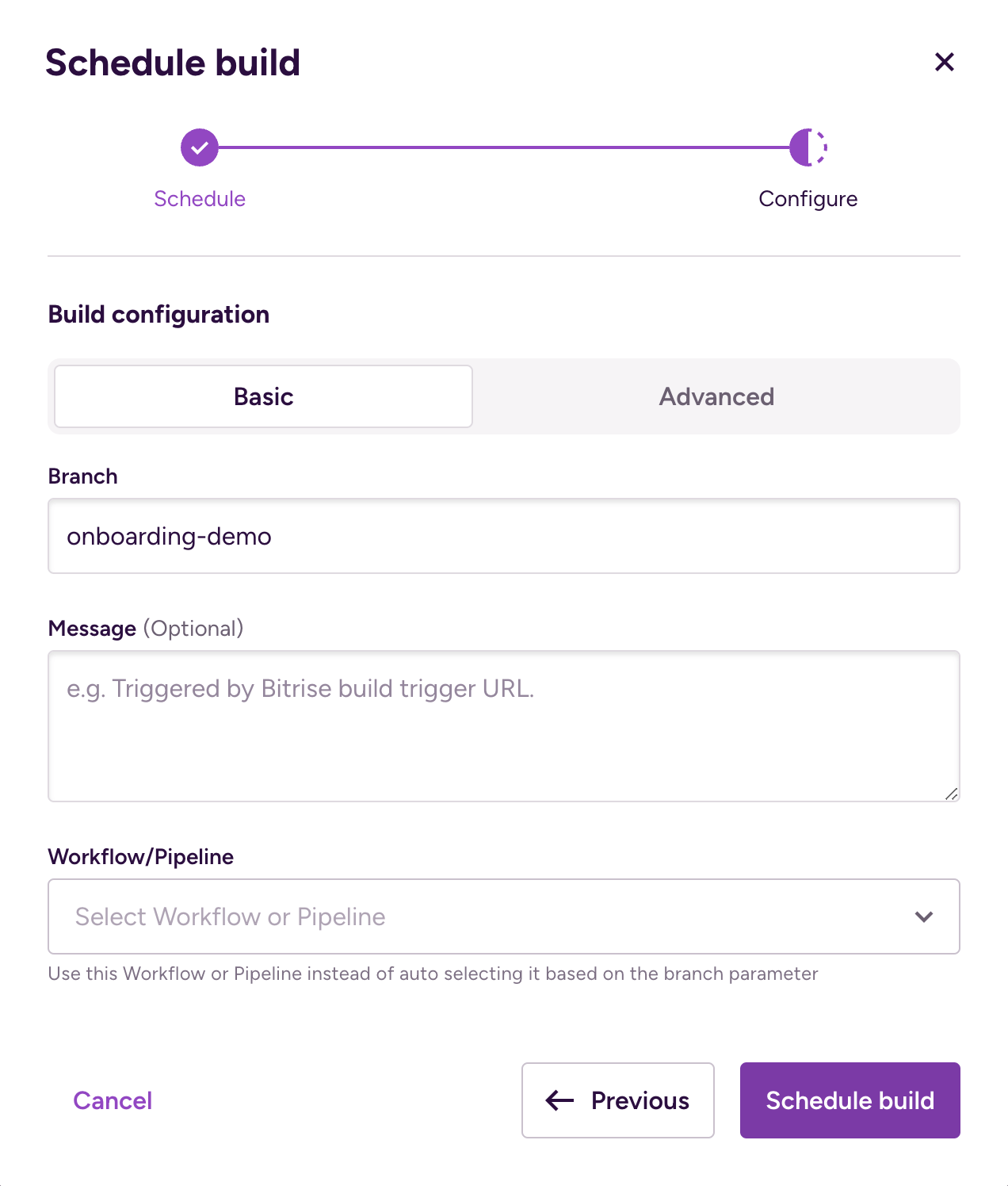
-
-
完了したらクリック スケジュール構築。
ビルドを開始/スケジュールするための高度な構成オプション
選択した場合 高度 の中に ビルド構成 ウィンドウ、あなたはで利用可能なすべてのオプションがあります 基本、およびその他いくつか:
ソースタイプは、 ソース ドロップダウンメニュー。デフォルトの 支店 オプションでは、以下も選択できます。
-
Gitタグ:入力したタグでタグ付けされた特定のブランチまたはコミットを構築します。これを設定すると、コミットハッシュを設定できなくなります。
Gitタグとコミットハッシュは競合するオプションです
Gitタグとコミットハッシュの両方を指定することはできません。一方を設定すると、もう一方は消えます。これにより、競合する入力値を入力できなくなります。
-
ハッシュをコミットする:特定のコミットのハッシュをここにコピーして、その特定のコミットをビルドします。このオプションは、ビルドステータスの更新をgitホスティングサービスに送信することもできます。これを設定すると、Gitタグを設定できなくなります。
コミットハッシュはブランチオプションよりも優先されます
の場合 ブランチ オプションは、選択したコミットハッシュが存在しないブランチを指定します。Bitriseは、指定されたコミットがあるブランチを見つけて、そのブランチでビルドを実行します。
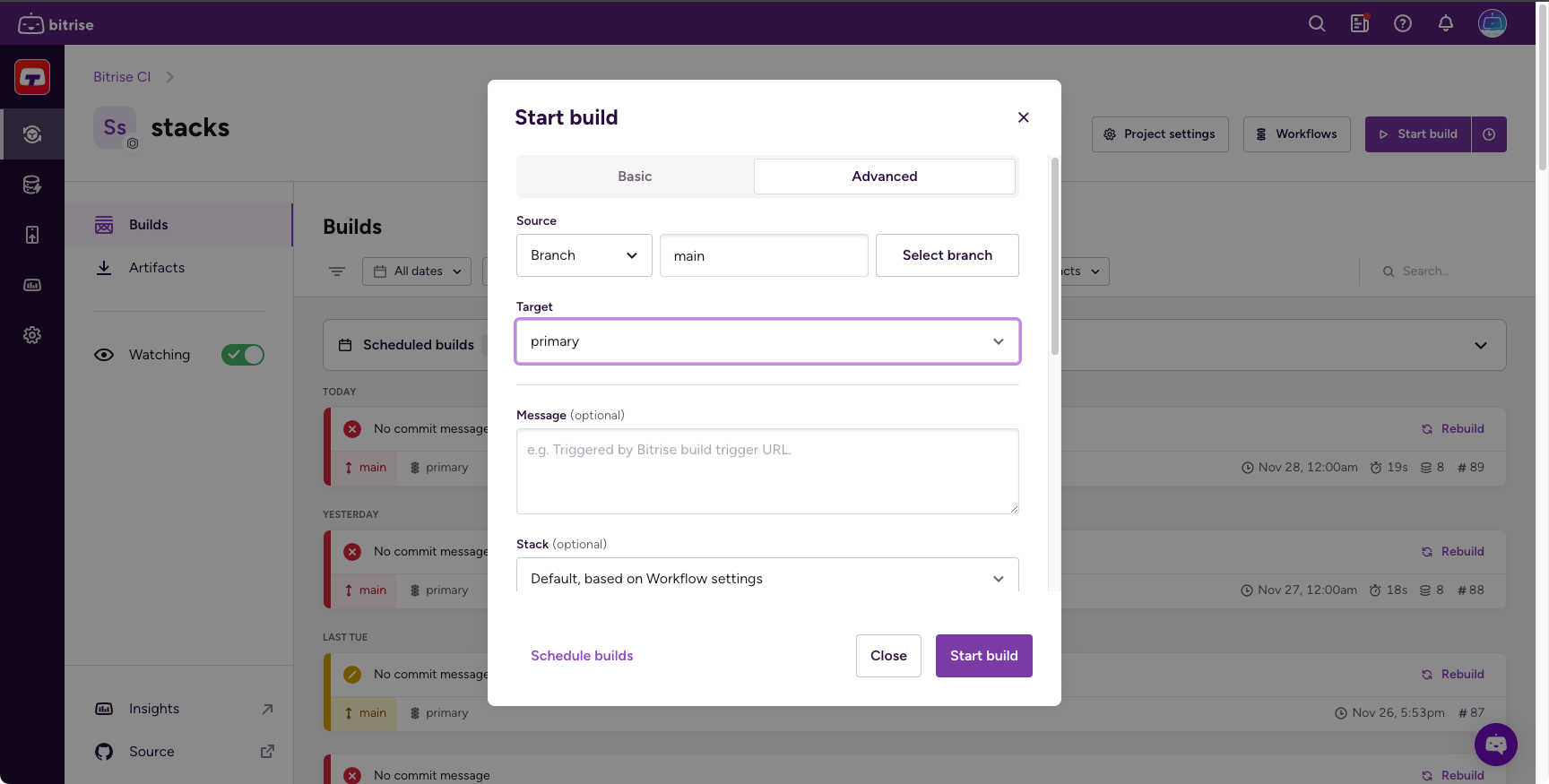
さまざまなソースに加えて、以下を追加することもできます。
-
Priority: Determines the priority of your build in the build queue. The higher the number, the sooner your build will run. The priority must be an integer between -100 and 100. The default value is 0. For more information, check out ビルドの優先順位.
-
カスタム環境変数:ビルドで使用されるカスタム環境変数を作成します。見る ビルド開始時にカスタムEnv変数を設定する。
-
生成されたcURLコマンド:[ビルド構成]ウィンドウで設定したオプションに基づいて、自動生成されたcURLコマンドを提供します。これはコピーして貼り付けることができ、cURLがインストールされている任意のプラットフォームで実行できます。
スケジュールされたビルドの編集
定期的にスケジュールされたビルドの構成を変更するには:
-
Go to the Builds page of your app.
-
Find the Scheduled builds section and open it to view your scheduled builds.
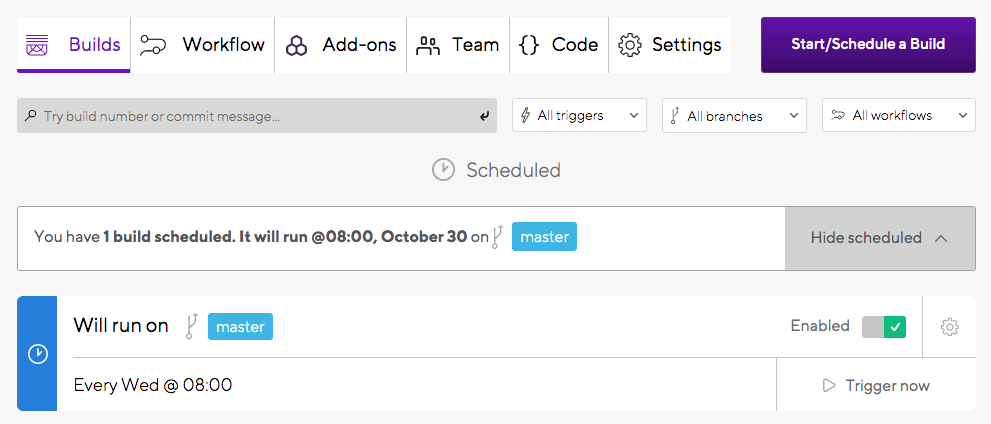
-
小さな歯車のアイコンをクリックして、設定メニューを開きます。
-
クリック スケジュールされたビルドを編集する。
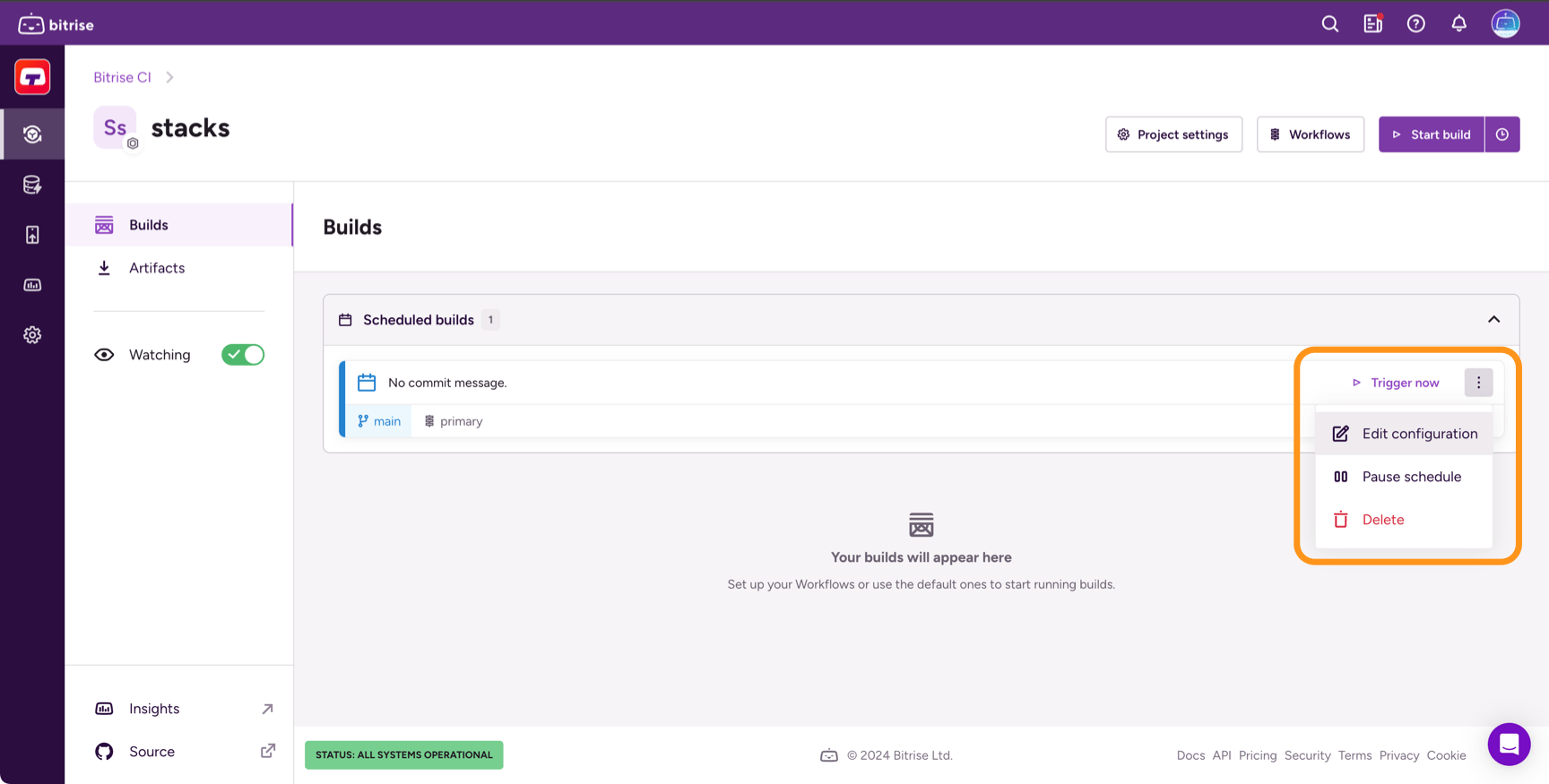
-
必要な変更を加えてクリックします 変更内容を保存。
スケジュールされたビルドを手動でトリガーする
スケジュールされたビルドをすぐにトリガーするには:
-
Go to the Builds page of your app.
-
Find the Scheduled builds section and open it to view your scheduled builds.
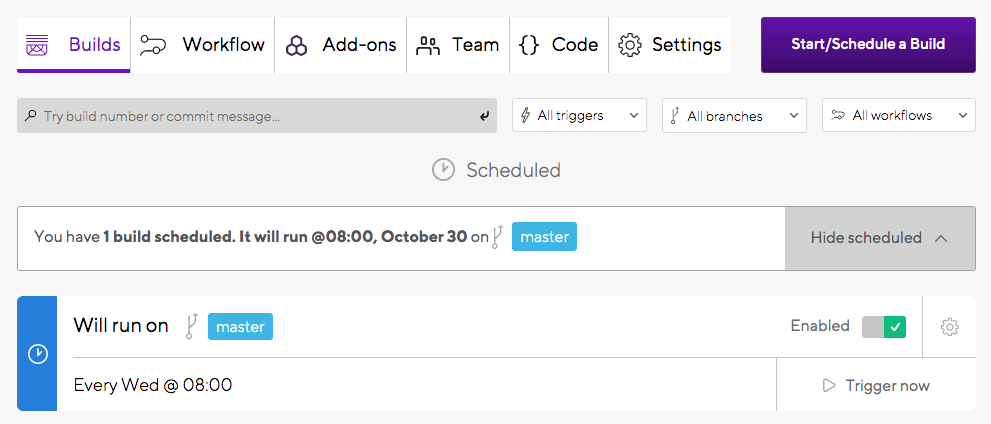
-
クリック 今すぐトリガー。
スケジュールされたビルドを無効にする
定期的にスケジュールされたビルドを一時的に無効にするには:
-
Go to the Builds page of your app.
-
Find the Scheduled builds section and open it to view your scheduled builds.
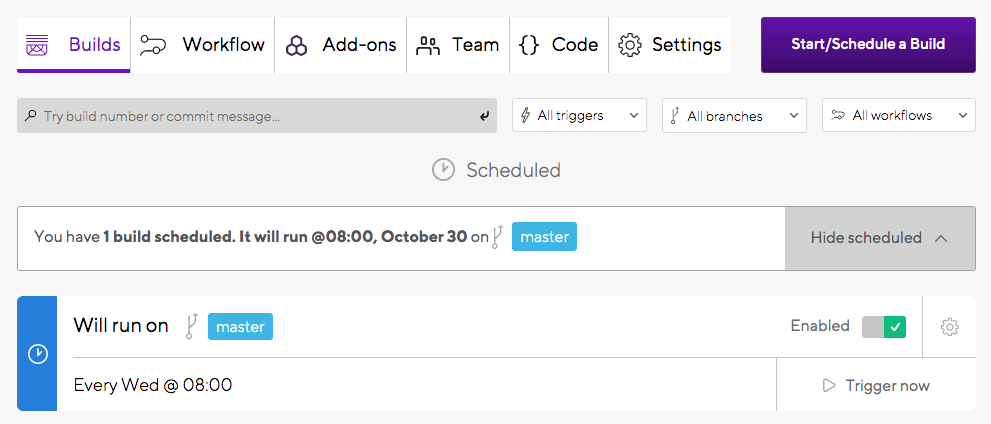
-
Click the vertical ellipsis to open the context menu.
-
トグル 有効 オプション。
ビルドは、再度有効にするまで実行されません。
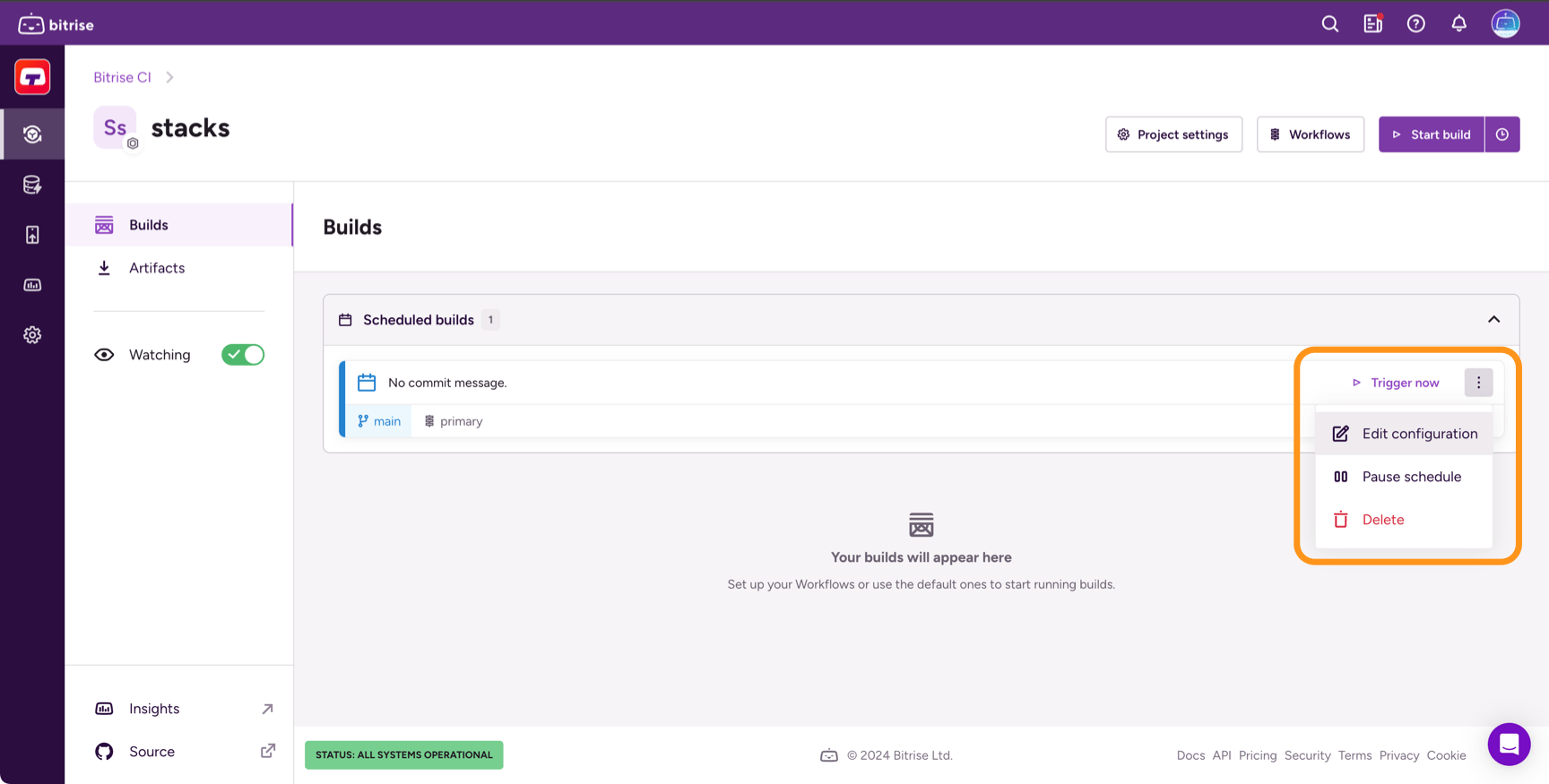
スケジュールされたビルドの削除
定期的にスケジュールされたビルドを完全に削除するには:
-
Go to the Builds page of your app.
-
Find the Scheduled builds section and open it to view your scheduled builds.
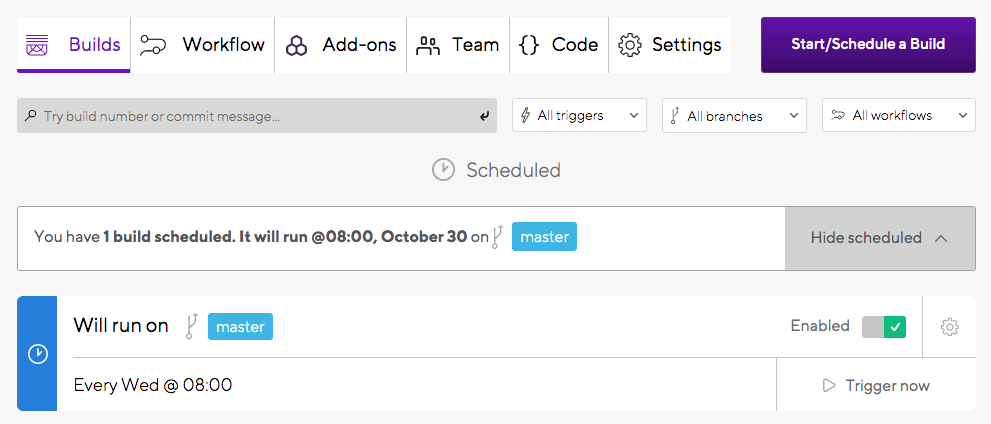
-
Click the vertical ellipsis to open the context menu.
-
クリック 消去 次にクリックします 消去 確認を求められたら、もう一度。